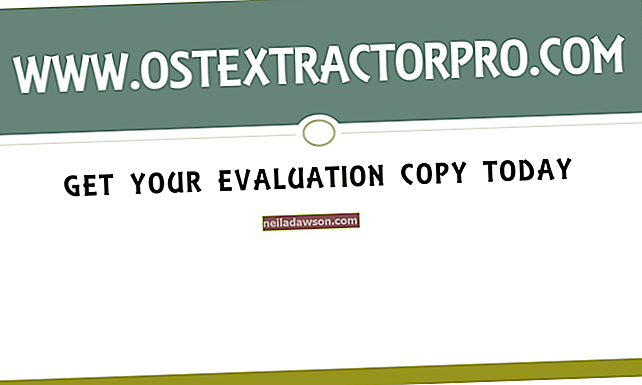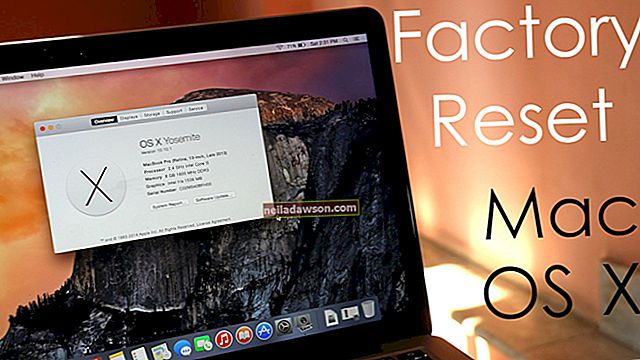Hvis du tar et bilde på telefonen eller et digitalt kamera, eller tar et raskt skjermbilde på datamaskinen din, vil du kanskje dele det bildet online eller sende det til en venn. Men digitale bilder er noen ganger så store at dette blir upraktisk med mindre du først reduserer filstørrelsen. Det finnes en rekke verktøy for bildestørrelse du kan bruke på Microsoft Windows, inkludert minst ett innebygd i operativsystemet.
Reduser filstørrelsen på bildet med maling
Et verktøy du kan bruke til å redusere størrelsen på et bilde på Microsoft Windows, er Microsoft Paint. Programmet har vært en del av Microsoft-programvarepakken siden de første dagene av Windows, og det er fortsatt nyttig i dag gjennom Windows 10.
For å bruke den, klikk søkeboksen ved siden av Start-menyen på datamaskinen din og skriv "Paint", velg og klikk på programmet i søkeresultatene. Når den er startet, klikker du på "Fil", deretter "Åpne" og velger bildefilen du vil endre størrelse på.
Hvis du bare vil ta tak i en del av bildet, som andres ansikt eller den relevante delen av et skilt eller en bok du knipset et bilde av, kan du beskjære bildet. Klikk på "Hjem" -fanen i båndmenyen, og klikk deretter på verktøyet. Bruk musen til å velge et rektangel i bildet du vil beholde, og klikk deretter på "Beskjær" for å forkaste resten av bildet.
Når bildet ditt er beskåret til din tilfredshet, kan du endre størrelsen på det. Klikk på "Endre størrelse" -knappen og skriv inn en prosentandel for å skalere bildet ned til en viss brøkdel av gjeldende dimensjoner eller et antall piksler for å bli den nye dimensjonen. Generelt sett vil du aktivere avkrysningsruten "Oppretthold størrelsesforhold", som sørger for at bildet ikke strekkes ut av proporsjoner. Hvis du sender noen et bilde for et bestemt formål, og de ber deg kjøre det gjennom en bildekompressor, kan de fortelle deg de spesifikke dimensjonene som er nyttige for dem.
Når bildet er endret, går du tilbake til "File" -menyen, velger "Save As" og lagrer filen. Du vil ha flere alternativer for hvilken type fil du skal bruke. Vanligvis, for et bilde, vil du lagre det som en JPEG-fil, og hvis du har noe som er mer tekstbasert, som et skjermbilde eller utklipp, vil du bruke en PNG-fil.
Bruke andre verktøy
Hvis du foretrekker å bruke et tredjepartsredigeringsverktøy, er det mange gratis og betalte å velge mellom på Windows. Adobe Photoshop er sannsynligvis den mest berømte, selv om GIMP, et gratis program, tilbyr mange av de samme funksjonene uten kostnad.
Noen nettsteder lar deg også laste opp bilder for å redigere dem online, for eksempel Pixlr og Fotor. Finn et program som fungerer godt for dine behov.